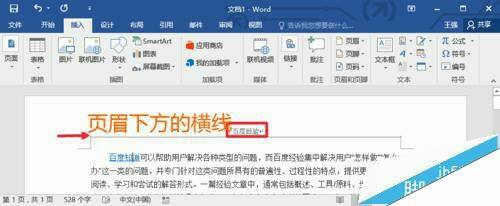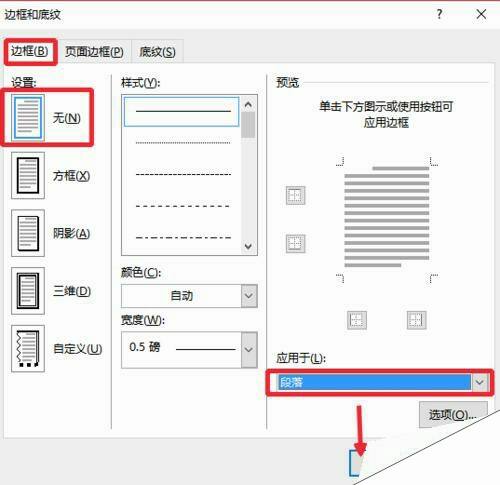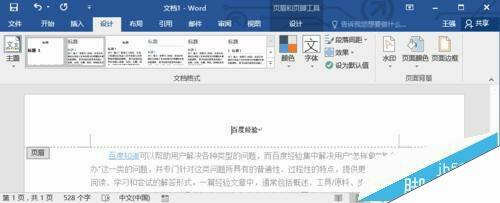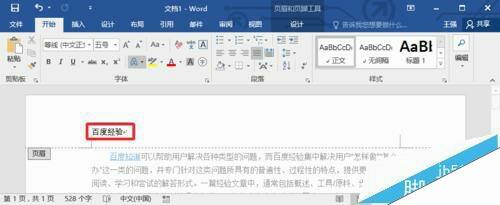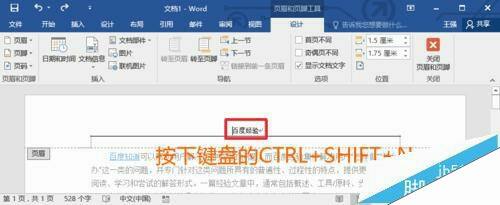Word2016文档中的页眉横线怎么去掉?
办公教程导读
收集整理了【Word2016文档中的页眉横线怎么去掉?】办公软件教程,小编现在分享给大家,供广大互联网技能从业者学习和参考。文章包含239字,纯文字阅读大概需要1分钟。
办公教程内容图文
方法一:
进入页眉编辑模式以后,点击设计中的页眉边框打开。
边框和底纹窗口中,我们按照图片所示,进行操作,这样也可以清除页眉横线。
方法二:
双击页眉,进入页眉编辑模式,点击开始菜单,样式这里点击这里的箭头,然后出现的窗口中,我们选择,这里全部清除格式。这样页眉文字格式也会被清除,我们清除格式以后,然后重新设置页眉文字的格式即可。
当然我们点击页眉,进入页眉编辑模式以后,可以按下键盘的CTRL+SHIFT+N也可以快速的去除页眉下方的横线,也是清除格式以后,实现同样的功能。
办公教程总结
以上是为您收集整理的【Word2016文档中的页眉横线怎么去掉?】办公软件教程的全部内容,希望文章能够帮你了解办公软件教程Word2016文档中的页眉横线怎么去掉?。
如果觉得办公软件教程内容还不错,欢迎将网站推荐给好友。